ถังรีไซเคิลหรือถังขยะของระบบปฏิบัติการ Chrome ต่างจาก Windows และ macOS ที่ถูกซ่อนไว้โดยค่าเริ่มต้น ไฟล์ที่ถูกลบก่อนเปิดใช้งานถังรีไซเคิลจะถูกลบอย่างถาวรและไม่สามารถกู้คืนได้ หากคุณมี Chromebook ใหม่ คุณควรยกเลิกการซ่อนถังรีไซเคิล
บทช่วยสอนนี้จะแสดงวิธีเพิ่มโฟลเดอร์ถังขยะไปยังตัวจัดการไฟล์ของ Chromebook นอกจากนี้คุณยังจะได้เรียนรู้วิธีอื่นๆ ในการกู้คืนไฟล์ที่ถูกลบบน Chromebook ของคุณ
วิธีเปิดใช้งานถังรีไซเคิลของ Chromebook
ทำตามขั้นตอนด้านล่างเพื่อเปิดใช้งานถังรีไซเคิลที่ซ่อนอยู่บน Chromebook ของคุณผ่าน เมนูธงของ Google Chrome
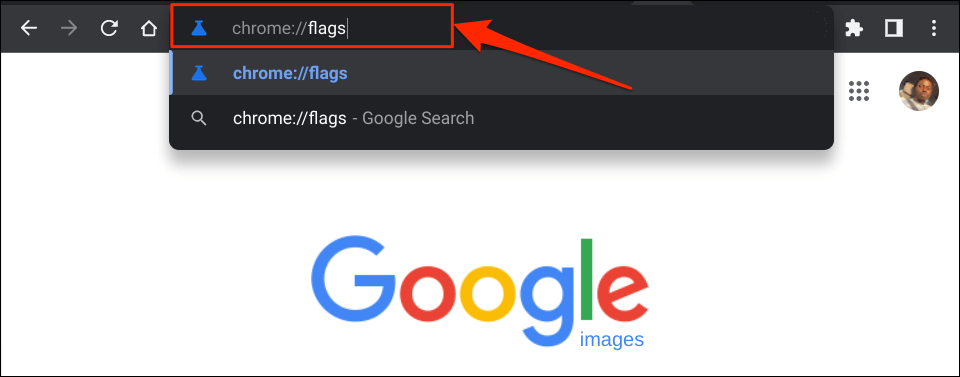
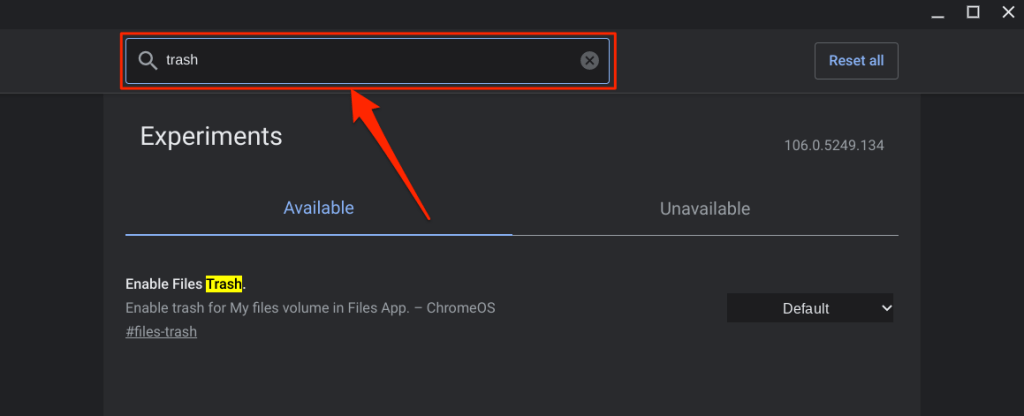
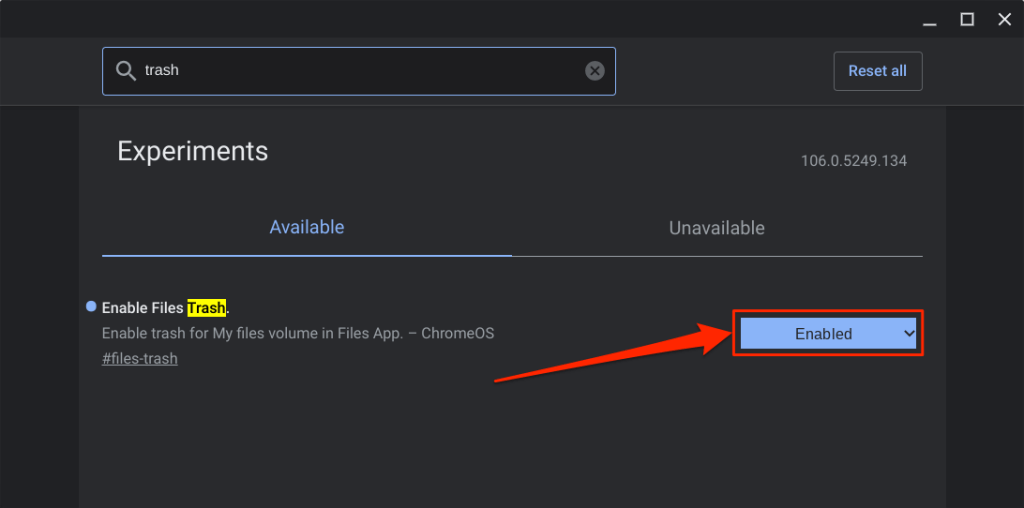
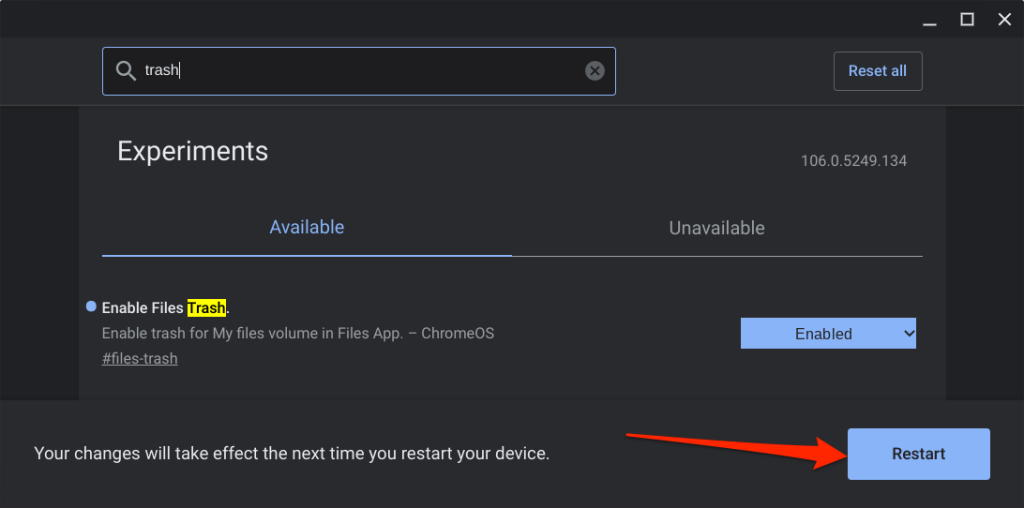
ส่งไฟล์ไปยังถังรีไซเคิล Chromebook ของคุณ
หากต้องการส่งไฟล์ไปยังถังรีไซเคิลของ Chromebook ให้คลิกขวาที่ไฟล์แล้วเลือก ย้ายไปที่ถังขยะแป้นพิมพ์ลัด Alt+ Backspaceจะส่งไฟล์ไปยังโฟลเดอร์ถังขยะด้วย
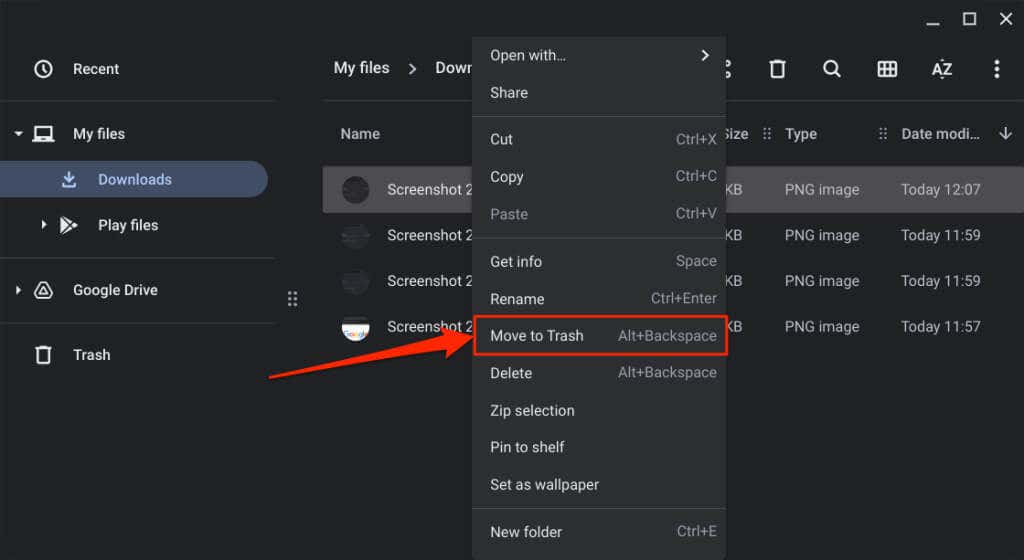
หมายเหตุ:อย่าเลือก "ลบ" บนเมนูตามบริบท ตัวเลือก "ลบ" จะไม่ย้ายไฟล์ไปยังโฟลเดอร์ถังขยะ มันจะลบไฟล์อย่างถาวรแทน
ก่อนที่คุณจะกู้คืนไฟล์จากถังรีไซเคิล
เมื่อคุณกู้คืนรายการจากโฟลเดอร์ถังขยะ ChromeOS จะส่งคืนไฟล์/โฟลเดอร์ไปยังตำแหน่งเดิม สมมติว่าคุณกู้คืนภาพหน้าจอที่ถูกลบในโฟลเดอร์ดาวน์โหลด ChromeOS จะส่งภาพหน้าจอกลับไปยังโฟลเดอร์ดาวน์โหลด
คุณสามารถตรวจสอบตำแหน่งเดิมของรายการก่อนที่จะกู้คืนจากโฟลเดอร์ถังขยะ ด้วยวิธีนี้ คุณจะรู้ได้อย่างแน่ชัดว่าจะค้นหาไฟล์/โฟลเดอร์ได้ที่ไหนหลังจากนำออกจากถังขยะแล้ว
เปิดโฟลเดอร์ ถังขยะในแอป Files คลิกขวาที่รายการที่คุณต้องการกู้คืน แล้วเลือก รับข้อมูล.
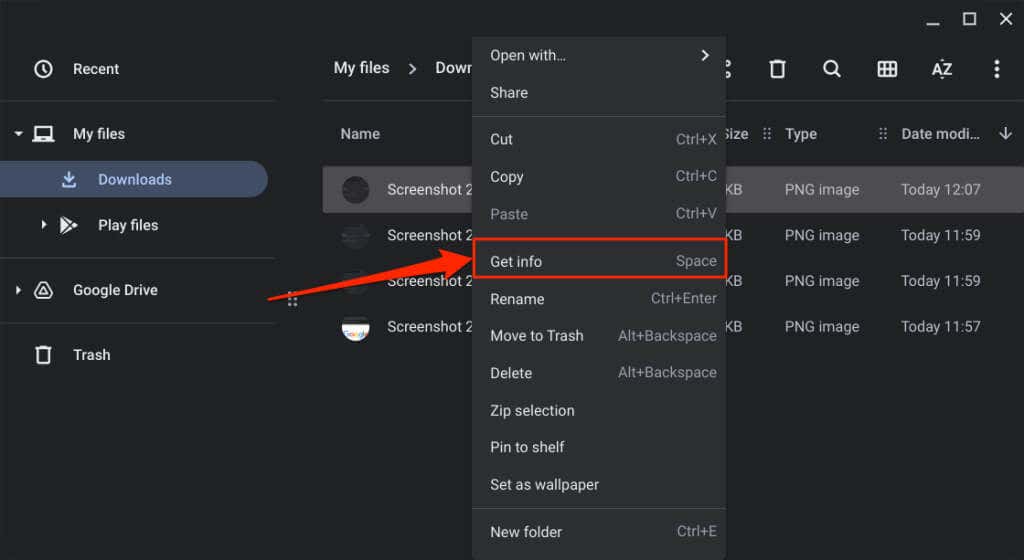
ตรวจสอบส่วนข้อมูลทั่วไปสำหรับ "ตำแหน่งเดิม" ของรายการ
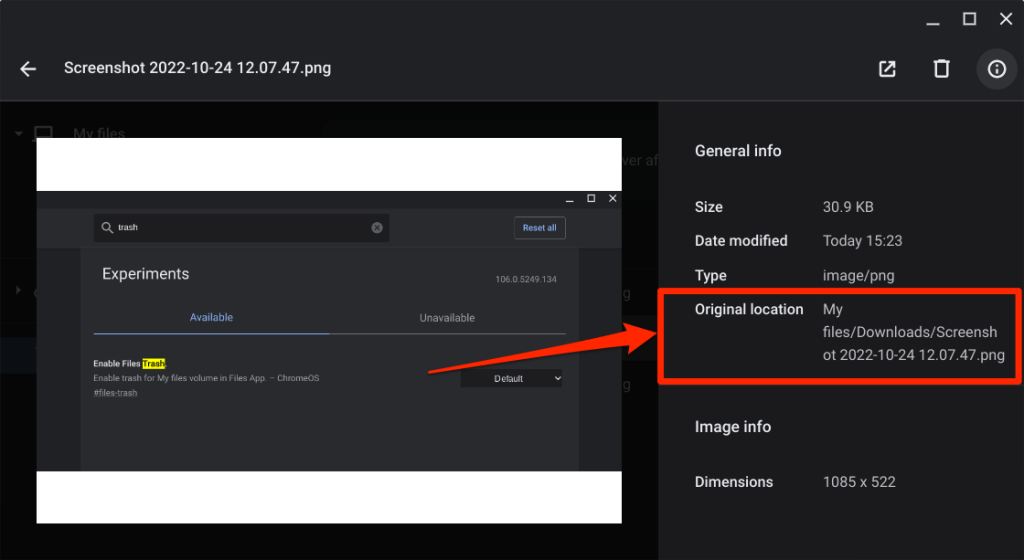
กู้คืนไฟล์ที่ถูกลบจากถังรีไซเคิลของ Chromebook
คุณมีเวลา 30 วันในการกู้คืนไฟล์ในโฟลเดอร์ถังขยะก่อนที่จะถูกลบอย่างถาวร เปิดถังขยะของ Chromebook คลิกขวาที่ไฟล์/โฟลเดอร์ที่คุณต้องการกู้คืน แล้วเลือก กู้คืนจากถังขยะ
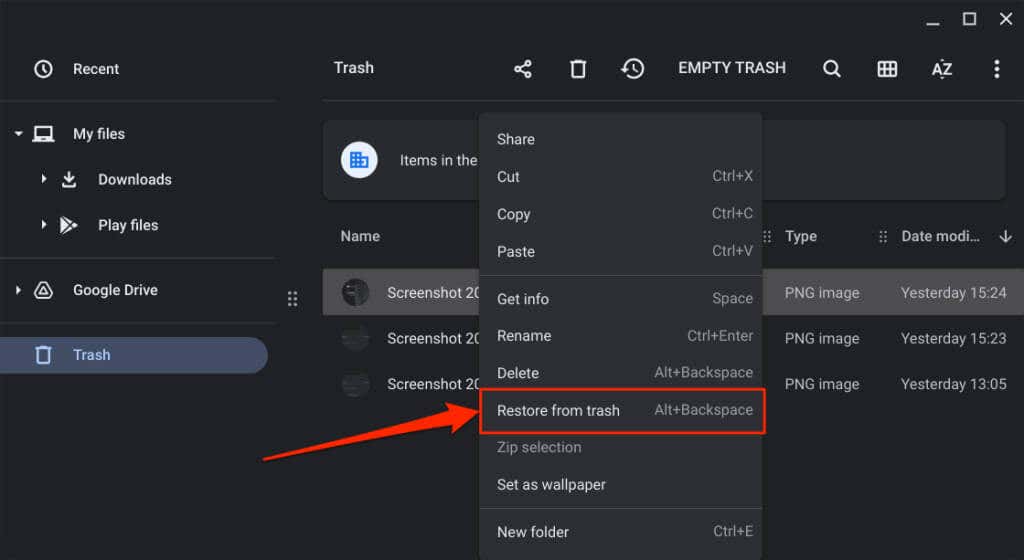
หรือเลือกไฟล์แล้วกด Alt+ BackspaceChromeOS จะคืนค่ารายการไปยังตำแหน่งเดิมในที่จัดเก็บข้อมูลในเครื่องของคุณ
วิธีปิดการใช้งานถังรีไซเคิลของ Chromebook
ฟีเจอร์ถังรีไซเคิลของ ChromeOS อยู่ในช่วงทดลอง มันอาจไม่เสถียรและอาจทำให้ Chromebook ของคุณทำงานผิดปกติ ปิดการใช้งานถังรีไซเคิลหาก Chromebook ของคุณแสดงผลที่ตามมาที่ผิดปกติ เช่น แบตเตอรี่หมดมากเกินไป, ประสิทธิภาพช้า ฯลฯ
การปิดถังรีไซเคิลนั้นตรงไปตรงมาเหมือนกับการเปิดเครื่อง ต่อไปนี้เป็นวิธีดำเนินการ:
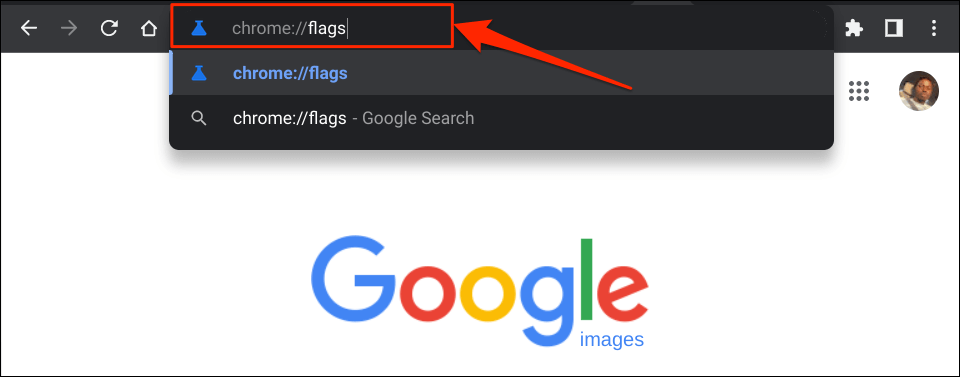

การปิดใช้งานหรือซ่อนโฟลเดอร์ถังขยะจะไม่ลบเนื้อหาในนั้น ไฟล์จะยังคงอยู่ในโฟลเดอร์ถังขยะที่ซ่อน/ปิดใช้งานจนกว่าหน้าต่างการกู้คืน 30 วันจะหมดอายุ เปิดใช้งานไฟล์ถังขยะอีกครั้งเพื่อกู้คืนรายการไปยัง Chromebook ของคุณ
ทางเลือกอื่น: สร้างถังรีไซเคิลใน Google ไดรฟ์
หากคุณไม่ต้องการเปิดใช้งานโฟลเดอร์ถังขยะที่ซ่อนอยู่ ให้สร้างถังรีไซเคิลชั่วคราวในโฟลเดอร์ Google ไดรฟ์ เคล็ดลับคือย้ายไฟล์ที่คุณต้องการลบไปยังถังรีไซเคิลชั่วคราวใน Google ไดรฟ์
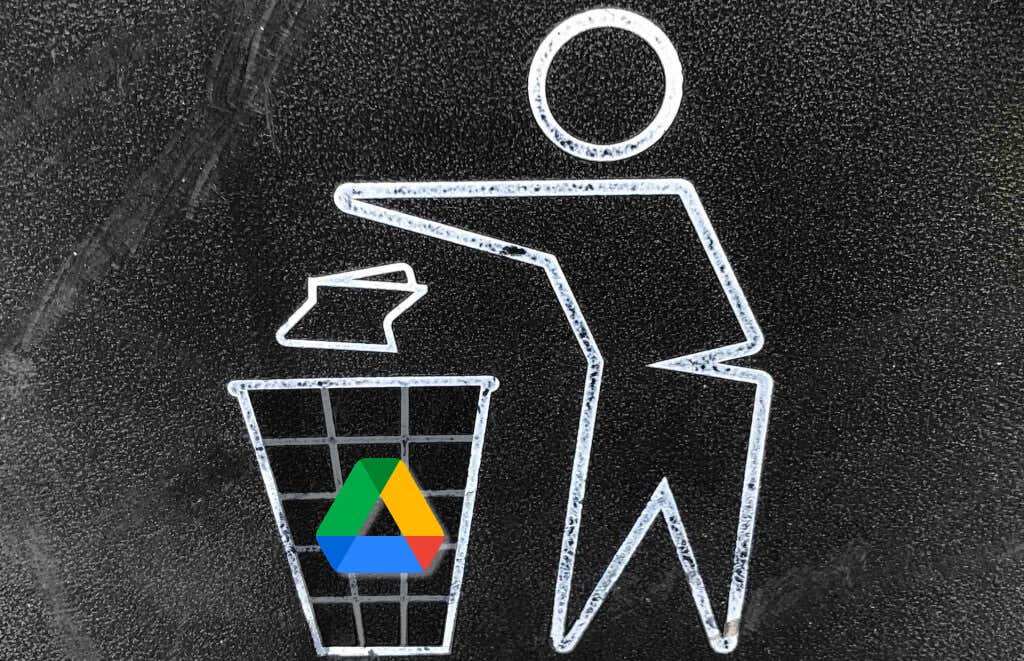
เป็นทางเลือกที่มีประสิทธิภาพ แต่มีข้อจำกัดสำหรับวิธีนี้ ขั้นแรก คุณต้องเชื่อมต่ออินเทอร์เน็ตเพื่ออัพโหลด/ย้ายไฟล์ไปยังถังรีไซเคิลชั่วคราว ประการที่สอง การสำรองข้อมูลไฟล์ขนาดใหญ่ลงในถังรีไซเคิลชั่วคราวจะทำให้แผนบริการอินเทอร์เน็ตที่มีข้อจำกัดและ โควต้าพื้นที่เก็บข้อมูล Google ไดรฟ์ ของคุณหมดลงอย่างรวดเร็ว.
ในแง่บวก ไฟล์จะอยู่ในถังขยะรีไซเคิลชั่วคราวของคุณตลอดไป ไม่ใช่ 30 วัน จนกว่าคุณจะลบออก นอกจากนี้ การย้ายไฟล์ที่ไม่จำเป็นไปยัง Google ไดรฟ์เป็นวิธีที่ดีในการ เพิ่มพื้นที่เก็บข้อมูลบน Chromebook ของคุณ
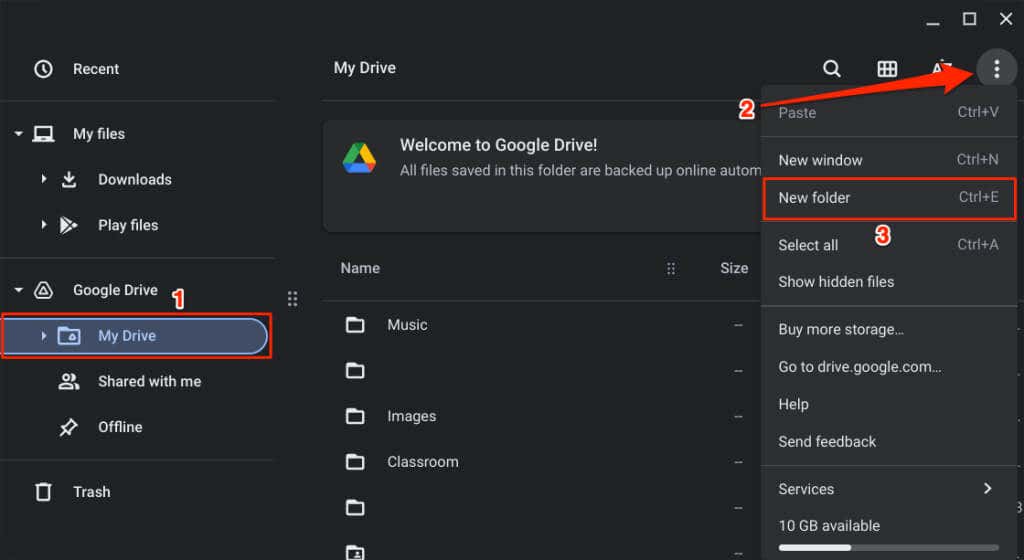
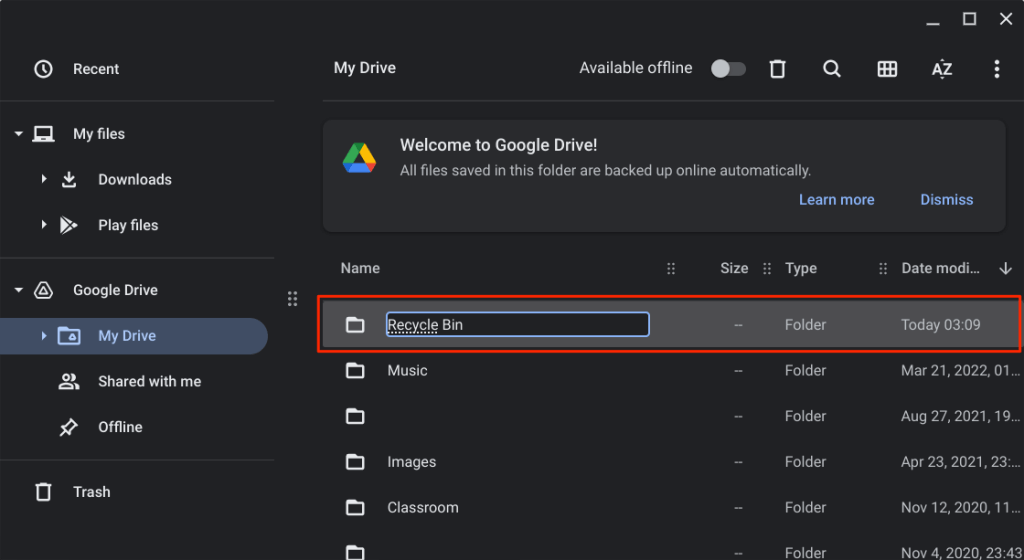
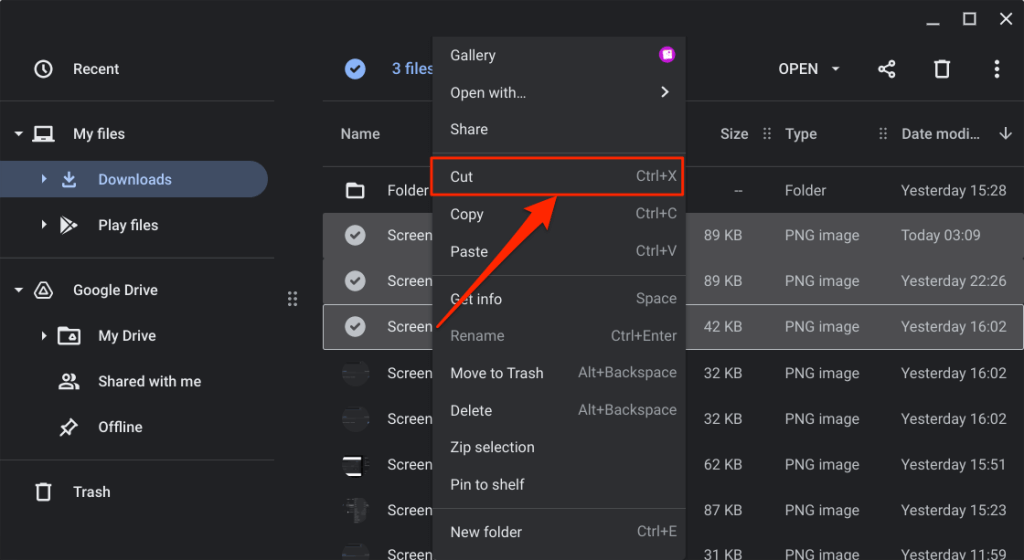
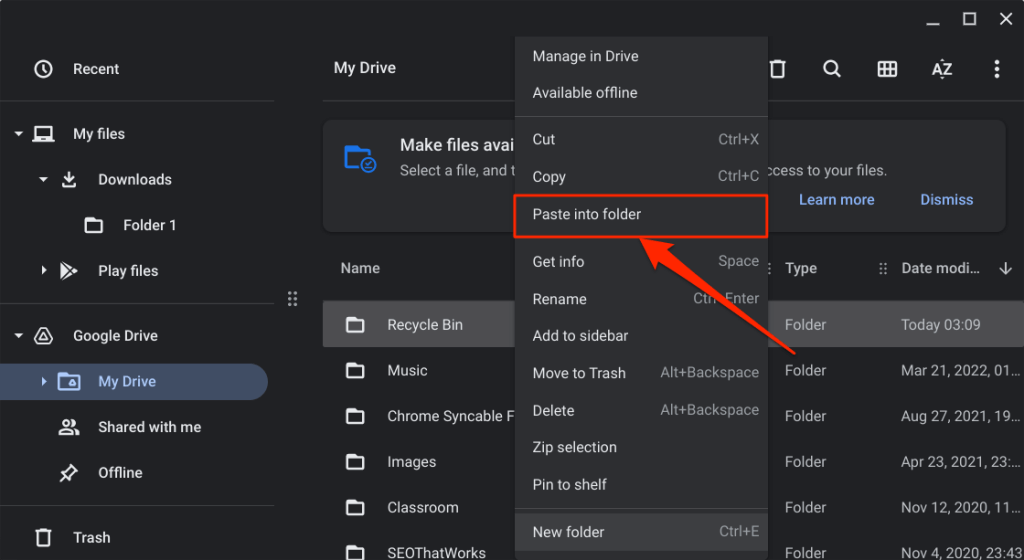
หากต้องการกู้คืนไฟล์ ให้เปิดถังรีไซเคิลชั่วคราวแล้วย้ายกลับไปยังตำแหน่งเดิม
ถังรีไซเคิลถูกปลดล็อค
ในอนาคต เรามั่นใจว่า Google จะเปิดตัวถังรีไซเคิลสำหรับ ChromeOS เวอร์ชันเสถียร ในระหว่างนี้ คุณมีสองทางเลือก: ใช้โฟลเดอร์ถังขยะที่ซ่อนอยู่หรือสร้างถังรีไซเคิลชั่วคราวใน Google ไดรฟ์
.